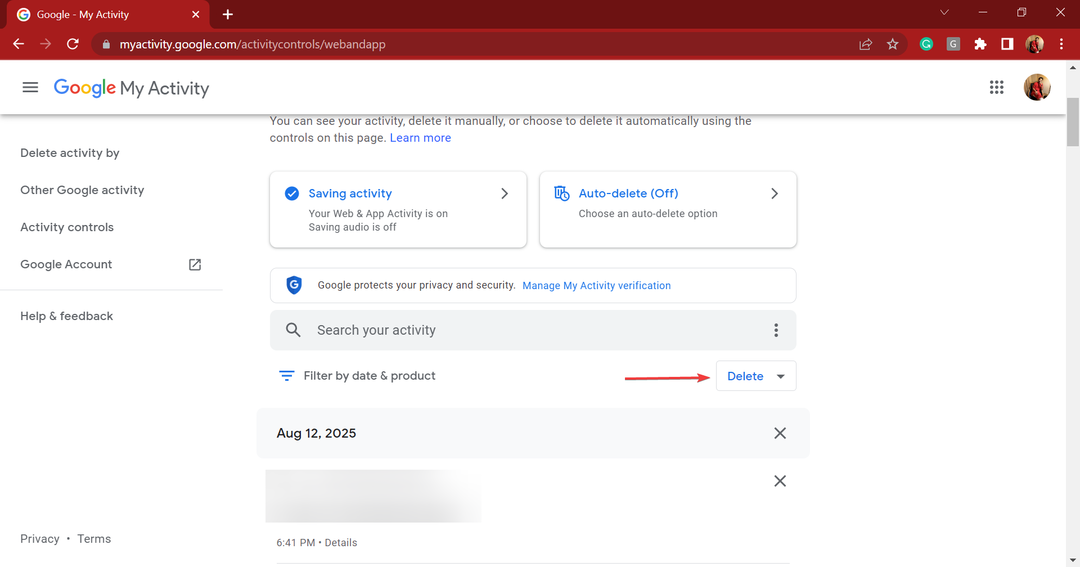Győződjön meg arról, hogy az engedélyek rendben vannak
- Megjavítani 150-es hiba a Google Diákban korlátlan hozzáférést biztosít a videóhoz, vagy engedélyezi a beágyazást.
- A probléma általában akkor merül fel, ha szerzői joggal védett videókat tartalmaz, vagy olyanokat, amelyek nem támogatják a beágyazást.
- Olvasson tovább, hogy megtudja, hogyan oldották meg a problémát a Windows Report szakértői!

A Google Diák a legnépszerűbb prezentációs programunkká vált, mivel könnyen elérhető minden eszközön, de a beágyazott videók lejátszásakor néhány felhasználó arról számolt be. 150-es hiba. A jelentések szerint a Google tisztában van a problémával, és még nem adott ki javítást.
De ez nem jelenti azt, hogy a hiba nem javítható. Sokan, köztük mi is le tudtuk játszani a korábban bemutatott videókat Nem lehet lejátszani a videót. Hiba: 150 a Google Diákban.
Mi az a 150-es hiba a Google Diákban?
A Google Diák 150-es hibája a beágyazott videókat érinti, ha szerzői jogi problémák merülnek fel, vagy az alkotó nem engedélyezi a beágyazást. A hibakód egy vagy több videónál megjelenhet, de nem feltétlenül érinti az összeset.
Mivel ez meglehetősen új, nem sok információ áll rendelkezésre a hibaüzenethez.
Hogyan javíthatom ki a Nem lehet lejátszani videót: 150-es hibát a Google Diákban?
Mielőtt a kissé összetett megoldásokkal kezdenénk, először próbálja ki ezeket a gyors megoldásokat:
Hogyan teszteljük, értékeljük és értékeljük?
Az elmúlt 6 hónapban egy új felülvizsgálati rendszer kiépítésén dolgoztunk a tartalom előállítására vonatkozóan. Használatával később cikkeink többségét átdolgoztuk, hogy tényleges gyakorlati szakértelmet biztosítsunk az általunk készített útmutatókkal kapcsolatban.
További részletekért olvashat hogyan teszteljük, felülvizsgáljuk és értékeljük a WindowsReportban.
- Használjon másik eszközt a diavetítéshez, és ellenőrizze, hogy a videó megfelelően lejátszható-e.
- Győződjön meg arról, hogy a böngésző frissített verzióját használja. Ezenkívül megpróbálhat másikra váltani. Ajánljuk Opera.
- Ellenőrizd, hogy a videó tartalmaz-e szerzői joggal védett tartalmat, vagy az alkotó nem engedélyezi a beágyazást.
- Egy felhasználó olyan megoldást javasolt, ahol a videó linkjét használhatja manuális keresés helyett.
Ha egyik sem működik, lépjen a következő javításokra.
- Hogyan javíthatom ki a Nem lehet lejátszani videót: 150-es hibát a Google Diákban?
- 1. Módosítsa a videó beállításait
- 2. Engedélyek beállítása Korlátlan YouTube-hozzáférésre
- 3. Törölje a böngészési adatokat
- 4. Adja hozzá a videót a Google Drive-ból
- 5. Nyissa meg a videót közvetlenül a YouTube-on (megkerülő megoldás)
1. Módosítsa a videó beállításait
Ha közzétetted a videódobást 150-es hiba a YouTube-on található Google Diákban a videóbeállítások módosítása meg fogja tenni a trükköt! Csak engedélyezni kell a beágyazást.

A videó beágyazásának engedélyezéséhez nyissa meg YouTube-fiókját, kattintson a profil ikonra a jobb felső sarokban, majd válassza a lehetőséget YouTube Studio > válassza ki Tartalom a bal oldali ablaktábláról > kattintson a problémás videóra > görgessen le, és jelölje be a jelölőnégyzetet Beágyazás engedélyezése.
2. Engedélyek beállítása Korlátlan YouTube-hozzáférésre
- Jelentkezzen be Google Admin konzolt a rendszergazdai fiókkal.

- A menüben válassza ki a lehetőséget Alkalmazások elemre.
- Most pedig válassz További Google-szolgáltatások, és kattintson a gombra Youtube.
- Kattintson Engedélyek.
- Végül a szervezeti egység kiemelésével válassza ki Korlátlan YouTube hozzáférés, és kattintson Megment hogy a változások életbe lépjenek.

3. Törölje a böngészési adatokat
Az itt felsorolt lépések a Google Chrome-ra vonatkoznak, és Chromium-alapú böngészőkön is működnek. Ha másikat használ, ellenőrizze a fejlesztő webhelyét a pontos lépésekért.
- Indítsa el a böngészőt, és nyomja meg a gombot Ctrl + Váltás + Kilépés kinyitni a Böngészési adatok törlése hasznosság.
- Most válasszon Mindig tól Időtartományban legördülő menüben jelölje be a jelölőnégyzetet Cookie-k és egyéb webhelyadatok és Gyorsítótárazott képek és fájlok, majd kattintson a gombra Adatok törlése.

- Ha végzett, indítsa újra a böngészőt, és ellenőrizze, hogy 150-es hiba javítva van a Google Diákban.
Ha a sérült gyorsítótár és a cookie-k a hibás, akkor ezek törlése megteszi a trükköt! A böngészési adatok törlése akkor is segít, ha A Google Dokumentumok nem nyomtat.
4. Adja hozzá a videót a Google Drive-ból
150-es hiba a Google Diákban csak a YouTube-videókat érinti, a Google Drive-on keresztül feltöltötteket nem. Tehát nem kell mást tennie, mint feltölteni a videót a Google Drive-fiókjába, majd beágyazni a prezentációba.

Ha videókat szeretne hozzáadni a Diákhoz a Google Drive-ból, töltse fel a videót a Google Drive-ba, majd kattintson a gombra Beszúrás a Google Diákban > válassza ki Videó a kirepülő menüből > menjen ide Google Drive > válassza ki a beágyazni kívánt videót.
- Miért van a Samsung One UI kezdőlapja a Google-tevékenységben?
- Javítás: Az RPC végrehajtó szolgáltatás hibát okozott
- A Google új Lapok rendezése gombot ad hozzá a Chrome-hoz
- A Google Felkapott keresések kikapcsolása [Minden eszközön]
- A megjelenített név megváltoztatása a Google Meetben
5. Nyissa meg a videót közvetlenül a YouTube-on (megkerülő megoldás)
Ha a probléma továbbra is megoldatlan, A Google megoldást javasol ahol közvetlenül meg kell nyitnia a nem beágyazható videókat a YouTube-on.
Ez minden videóformátumban működik, és ez a legjobb módja annak, hogy a Google kiadja a javítást 150-es hiba egy Google Diák videón.
Mi a Google Diák maximális korlátja?
Bár a diák számára nincs abszolút korlátozás, a Google Diákban akár 100 MB-os diavetítést is létrehozhat. A PPTX fájlok importálása során a korlát 300 MB (a korábbi 100 MB-hoz képest).
Miután megértette a 150-es hiba jelentését a Google Diákban és a megoldásokat/kerülő megoldásokat, képesnek kell lennie beágyazni a legtöbb videót, ha nem az összeset, amelyek korábban a hibát okozták.
Ha Ön a programcsomag lelkes felhasználója, tanulja meg, hogyan kell szegélyek hozzáadása a Dokumentumokban. Emellett, ha a az eszköztár hiányzik a Google Dokumentumokból, használja a billentyűparancsot, vagy módosítsa az engedélyeket.
Bármilyen kérdés esetén, vagy megoszthatja, melyik javítás működött az Ön számára, írjon megjegyzést alább.